※ 이 글에서 다룬 기반기술, 프론트엔드, 백엔드, 데브옵스 등 풀스택 개발 지식은 모두 한화시스템 Beyond SW Camp 12기에서 배운 내용을 복습한 것입니다.
mariaDB
● mariaDB : 데이터를 저장하고 관리하는 소프트웨어. 쉽게 말하면, 컴퓨터 안에 있는 데이터를 효율적으로 저장하고 불러올 수 있게 도와주는 프로그램입니다.
mariaDB 설치과정
1. 관리자 로그인
2. IP 설정
3. 레포지토리 목록 갱신
4. mariaDB 설치
5. mariaDB 실행
6. mariaDB 실행 확인
1. 관리자 로그인
sudo su - root2. IP 설정
리눅스_기초 : 네트워크 기초, IP주소 설정
※ 이 글에서 다룬 기반기술, 프론트엔드, 백엔드, 데브옵스 등 풀스택 개발 지식은 모두 한화시스템 Beyond SW Camp 12기에서 배운 내용을 복습한 것입니다. 네트워크 기초 네트워크 : 데이터를 주
taeh00n.tistory.com
IP 설정은 위의 링크에서 따라하면 된다.
3. 리포지토리 목록 갱신
apt update
4. mariaDB 설치
apt install -y mariadb-server
5. mariaDB 설정
이 부분은 구글링을 통해 각자의 설정에 맞게 하는 것을 추천한다.
나는 모든 네트워크에서 오는 연결을 받아들이게 하기 위한 설정을 하겠다.
vi /etc/mysql/mariadb.conf.d/50-server.cnf 파일의 27번 라인에서 설정을 아래와 같이 변경한다.
bind-address = 0.0.0.0
vi 편집기에서 줄 번호를 찾고 싶다면 명령모드에서 아래와 같은 명령어를 입력한다.
:set number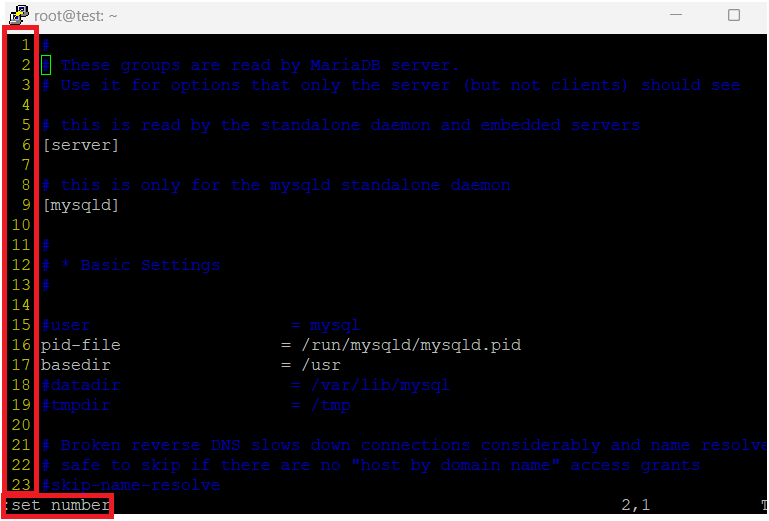
위의 사진처럼 27번째 줄을 찾기 쉬워질 것이다.
또 명령모드에서 27G를 입력하면 27번째 줄로 커서가 이동할 것이다.

0.0.0.0은 모든 네트워크를 뜻한다.
기본은 127.0.0.1 자신의 컴퓨터를 뜻하는 주소가 바인드 주소로 설정되어있는데 왜 0.0.0.0으로 바꾸는 것일까?
그 이유는 나는 가상컴퓨터로 DB서버를 만든것이므로 다른 컴퓨터에서도 접속을 할 수 있도록 변경한 것이다.
이렇게 하면은 이 다음 글에서 생성할 당연히 IP주소가 다를 WAS(Web Application Server)에서도 접속을 할 수 있게 된다.
6. mariaDB 실행
systemctl restart mariadb
apt install -y net-tools
netstat -anlp | grep :3306mariaDB는 기본적으로 3306 포트를 사용하기 때문에 3306 포트에서 mariaDB가 실행중인지 확인해보겠다.

이러면 mariaDB가 정상적으로 설치돼서 LISTEN 상태인 것을 확인할 수 있다.
mariaDB 실습을 위해 DB도 생성하고 사용자 생성 및 권한 설정까지 하겠다.
mariadbmariaDB 클라이언트 프로그램을 실행하려면 위의 명령어를 입력한다. 프로그램을 종료하고 싶으면 exit 명령어를 입력하면 된다.
CREATE DATABASE [생성할 DB이름];위의 명령어로 DB를 생성한다.
CREATE USER '[아이디]'@'%' IDENTIFIED BY '[비밀번호]';
SELECT user, host FROM mysql.user;
GRANT ALL PRIVILEGES ON [DB이름].* TO '[아이디]'@'%';아이디와 비밀번호를 넣어 사용자를 생성한 후 계정에 아까 생성한 DB의 모든 권한을 부여했다
Select문은 사용자가 생성되었는지 확인하기 위한 명령어다.
FLUSH PRIVILEGES;마지막으로 권한 적용까지 해주면 된다.
SQL문을 작성할 때는 ;(세미콜론)을 빠뜨리지 않도록 주의하자.
'한화시스템 Beyond SW Camp > 기반기술' 카테고리의 다른 글
| [리눅스] mariaDB - DB실습 (환경 구축 및 WAS 접속) (1) | 2024.11.26 |
|---|---|
| [리눅스] mariaDB - WAS(Web Application Server) 설치 (0) | 2024.11.26 |
| [Github] 프로젝트 관리 (Issues - (Labels, Milestones), Projects -(Kanban)) (0) | 2024.11.26 |
| [Github] 사용 기초(협업) (0) | 2024.11.25 |
| [Git] 사용 기초 (0) | 2024.11.25 |



